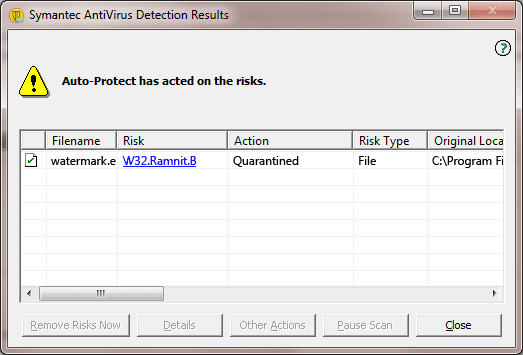Win32 / Ramnit.D е троянец, който ще модифицира конкретноцелеви файлови разширения. След това този троянски кон ще вкара код в легитимните Windows процеси, за да се скрие и да избегне откриването на антивирусна програма. Той също така се опитва да се свърже с отдалечен сървър и да приеме допълнителни команди от отдалечен нападател.
Псевдоним: Троянски: Win32 / Ramnit.D, Win32.Ramnit.D! Inf
Ниво на повреди: среда
Засегнати системи: Windows 9x, 2000, XP, Windows Vista / 7
Характеристики
Веднъж Win32 / Ramnit.D се изпълнява на компютъра, той ще се копира върху някои жизненоважни папки, използвайки име на файл с произволни символи. При всяко стартиране на Windows заплахата ще се задейства чрез вмъкване на код в системния регистър на Windows. Моля, вижте раздела "Технически подробности" за списък с файлове и записи в системния регистър.
Обикновено този троянски кон може да влезе в компютърачрез инфекцията от семейството Win32 / Ramnit. Тази група троянски ще изпусне злонамерен файл, който е идентифициран като W32.Ramnit.D! Inf. Поради скритото му действие няма видими симптоми, освен от известия за предупреждение от инсталиран антивирусен продукт, ако някога се актуализира.
След като работи в компютъра,Win32 / Ramnit.D ще пусне драйвер за устройство, състоящ се от произволни имена на файлове. След това ще вгради вредни кодове в жизненоважни системни процеси като iexplore.exe, winlogon.exe, svchost.exe, services.exe, explorer.exe и msieexec.exe.
Тази заплаха ще търси в локалния твърд диск файлове с разширения като .exe, .htm и .html. Той заразява тези файлове, когато е намерен чрез модифициране на заглавието и инжектиране на корумпиран код.
И накрая, този троянец се опитва да установи връзка с отдалечен компютър и изчаква команди от хакер. Също така може да изтегли други злонамерени файлове от същия сървър.
разпределение
Win32 / Ramnit.D може да бъде пуснат на целевия компютър от друга троянски инфекция, обикновено от същата група злонамерени програми. Той може също така да проникне в компютъра, въпреки че различните пропуски в сигурността са изложени в остарял интернет браузър.
Ето снимка на екрана как антивирусната програма реагира на Win32 / Ramnit.D, когато се опитва да проникне в защитен компютър.

Как да премахнете Win32 / Ramnit.D
В този раздел са представени системни процедури за отстраняване на заплахата. Уверете се, че сканирате компютъра с предлаганите инструменти и скенери.
ЗАБЕЛЕЖКА: Препоръчваме Ви да ПЕЧАТ или РЕЗЕРВИРАЙ това ръководство. Има стъпки, които може да се наложи да рестартираме компютъра, за да отстраним успешно заплахата.
Стъпка 1: Изпълнете сканиране с антивирусната си програма
1. Първото нещо, което трябва да направите, е да рестартирате компютъра в Safe Mode with Networking, за да избегнете зареждането на Win32 / Ramnit.D при стартиране.
Премахнете всички носители, като например карти с памет, CD, DVD и USB устройства. След това рестартирайте компютъра и направете следното:
Boot в безопасен режим на Windows XP, Windows Vista и Windows 7 система
a) Преди да започне зареждането на Windows, натиснете F8 на клавиатурата.
б) Ще се покаже Разширени опции за стартиране меню. Изберете Безопасен режим.
Стартирайте компютъра в безопасен режим с Windows 8 и Windows 10
а) Затворете всички работещи програми на компютъра.
b) Пригответе се да стартирате Windows. На клавиатурата си, Натиснете и задръжте клавиша Shift и след това кликнете върху Рестартирам бутон.
в) Ще ви подскаже с опции, моля кликнете върху Отстраняване икона.
г) Под Отстраняване изберете прозореца Разширени опции.
e) В следващия прозорец кликнете върху Настройки за стартиране икона.
f) Накрая кликнете върху Рестартирам на следващия прозорец.
g) Когато Windows се рестартира, представете опциите за стартиране с номера 1 - 9. Изберете „Активиране на безопасен режим с работа в мрежа“ или номер 5.
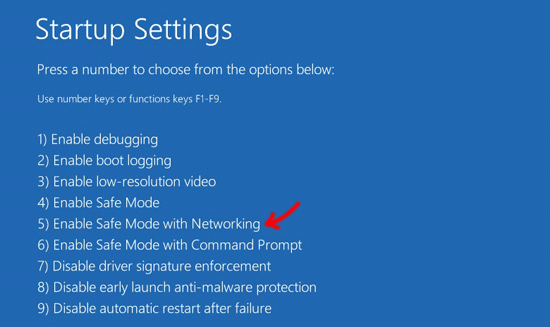
h) Windows ще се стартира в Safe Mode with Networking. Продължете със сканирането на вируси като следваща стъпка.
2. След като Windows работи в безопасен режим с мрежа, отворете антивирусната си програма и изтеглете последната актуализация, Този метод гарантира, че вашата антивирусна програма може да открие още по-нови варианти на Win32 / Ramnit.D.
Актуализирането на антивирусния софтуер е процес с едно кликване. За пълни инструкции вижте ръководството на софтуера.
3. След като завърши актуализирането, изпълнете пълно сканиране на системата. След сканирането изтрийте всички заразени елементи. Ако не можете да почистите или изтриете, по-добре поставете заплахата под карантина.
Стъпка 2: Изпълнете друг тест с онлайн вирусен скенер
Друг начин да премахнете Win32 / Ramnit.D без да е необходимо да инсталирате допълнителен антивирусен софтуер е да извършите задълбочено сканиране с безплатен онлайн скенер за вируси. Тя може да бъде намерена на уебсайтове на легитимния антивирусен доставчик и доставчик на защита.
1. Кликнете върху бутона по-долу, за да преминете към списъка с предложен онлайн скенер за вируси. Изберете желания доставчик. Можете да изпълните всяко сканиране поотделно, едно по едно, за да сте сигурни, че всички заплахи ще бъдат премахнати от компютъра. Това може да изисква добавки, добавки или Activex обект, моля инсталирайте, ако искате да продължите със сканирането.

2. След завършване на необходимото изтегляне, вашата система вече е готова да сканира и премахне Win32 / Ramnit.D и други видове заплахи.
3. Изберете опция, в която можете да сканирате напълно компютъра, за да се уверите, че той ще намери и изтрие изцяло всички инфекции, които не са открити при предишното сканиране.
4. Премахнете или изтрийте всички открити елементи.
5. Когато сканирането приключи, може да рестартирате компютъра в нормален режим.
Алтернативни процедури за отстраняване на Win32 / Ramnit.D
Опция 1: Използвайте Windows System Restore (Възстановяване на системата на Windows), за да върнете Windows към предишното състояние
По време на инфекция, Win32 / Ramnit.D изпуска различни файлове и записи в системния регистър. Заплахата умишлено скрива системните файлове от настройките в системния регистър. С тези твърди промени най-доброто решение е да се върне Windows към предишното работно състояние Възстановяване на системата.
За да проверите дали възстановяването на системата е активно на вашия компютър, моля, следвайте инструкциите по-долу за достъп до тази функция.
Достъп до възстановяването на системата в Windows XP, Windows Vista и Windows 7
а) Отидете на начало Меню, след това подRun " или "Търсене на програма и файлове " въведете Rstrui.
b) След това натиснете Въведете на клавиатурата, за да отворите настройките за възстановяване на системата.

Отваряне на възстановяване на системата в Windows 8
a) Задръжте курсора на мишката в долния ляв ъгъл на екрана и изчакайте начало ще се появи.
б) Кликнете с десния бутон върху иконата и изберете тичам от списъка. Това ще отвори диалогов прозорец Изпълнение.
в) Тип Rstrui в полето "Отвори" и кликнете върху Добре за стартиране на командата.

Ако предишната точка на възстановяване е запазена, можете да продължите с Windows System Restore. Кликнете тук, за да видите пълната процедура.
Вариант 2: Ръководство за ръчно деинсталиране на Win32 / Ramnit.D
ВАЖНО! Ръчно премахване на Win32 / Ramnit.D изисква технически умения. Изтриването на системни файлове и записи в системния регистър по погрешка може да доведе до пълно увреждане на системата Windows. Съветваме ви да направите резервно копие на регистъра, преди да продължите с това ръководство.
1. Убийте всеки работещ процес, който принадлежи на Win32 / Ramnit.D.
- Натиснете Ctrl + Alt + Del на клавиатурата.
- Когато се появи Windows Task Manager, потърсете Win32 / Ramnit.D файлове (вижте Технически справки) и щракнете върху Край на процеса.

2. Изтрийте всички записи в системния регистър, които принадлежат на този злонамерен софтуер.
- Натиснете [Windows Key] + R на клавиатурата.
- В диалоговия прозорец "Отвори" въведете регентство и натиснете Въведете, Това ще отвори редактора на системния регистър.
- Намерете и изтрийте записи в регистъра, както е посочено в раздела Технически справочник по-долу.
- Затворете редактора на системния регистър. Направените промени ще се запазят автоматично.

3. Сканирайте компютъра с антивирусна програма.
- Свържете се с интернет и отворете вашия антивирусен софтуер. Моля те актуализация да получите най-новата база данни и необходимите файлове.
- Рестартирайте компютъра Безопасен режим по-горе.
- Отворете вашата антивирусна програма и старателно изпълнете сканиране на компютъра. Изтриване / карантина на всички идентифицирани заплахи за ефективно премахване на Win32 / Ramnit.D.
4. Изтрийте всички файлове, изтрити от Win32 / Ramnit.D.
- Докато все още сте в Безопасен режим, търсете и изтривайтезлонамерени файлове. Моля, вижте "Технически справки". Преди да изтриете файла, първо трябва да изпълните "Край на задачата". В противен случай системата няма да ви позволи да извършите това действие.
Технически справочник
Начини за предотвратяване на Win32 / Ramnit.D инфекция
Направете следните стъпки, за да защитите компютъра от заплахи. Предлаганите инструменти и настройките за сигурност в инсталирания софтуер помагат за предотвратяване на същата атака на вашия компютър.
Инсталирайте ефективна анти-малуер програма
Вашата първа линия на защита ще бъде ефективнапрограма за сигурност, която осигурява защита в реално време. Имаме списък с анти-малуерни програми, които са изпробвани и тествани. Той не само сканира файлове, но и следи вашия интернет трафик и е изключително активен при блокиране на злонамерени комуникации. Кликнете върху бутона по-долу, за да изтеглите нашата препоръчителна програма за борба с зловредния софтуер.

Винаги актуализирайте инсталирания софтуер
Доставчиците на софтуер постоянно публикуват актуализации запрограми, когато се открие недостатък. Получаването на актуализации прави компютъра по-сигурен и помага да се предотврати подобни атаки на троянски, вирусни, злонамерени програми и Win32 / Ramnit.D. Ако програмата ви не е настроена за незабавна актуализация, тя обикновено се предлага от уеб сайта на продавача, който можете да изтеглите по всяко време.
Увеличете максимално потенциала за сигурност на вашия интернет браузър
Всеки браузър има своя собствена функция, в която можете да регулирате настройките за сигурност, които отговарят на навика ви за сърфиране. Силно ви препоръчваме да увеличите настройката, за да затегнете сигурността на браузъра си.
Прилагайте пълна предпазливост, когато използвате интернет
Интернет е пълен с измами, зловреден софтуер и много другиформи на компютърни заплахи, включително Win32 / Ramnit.D. Внимавайте с връзки, които можете да получавате от имейли, сайтове за социални мрежи и програми за незабавни съобщения. Това може да доведе до злонамерени сайтове, които могат да причинят вреда на компютъра ви. Избягвайте странни уеб сайтове, които предлагат безплатни услуги и изтегляне на софтуер.